Hoe u uw standaardtoepassingen op een iPhone of iPad

Apple probeert het te stoppen, maar er zijn manieren om uw standaard-apps op iOS te wijzigen. U kunt uw favoriete browser, e-mailclient en app voor toewijzing gebruiken in plaats van de eigen apps van Apple.
U kunt uw standaard-apps met geweld wijzigen door uw iPhone, iPad of iPod Touch te jailbreaken, maar dat is niet de enige manier. In feite is het niet eens de aanbevolen manier - tenzij je echt om een andere reden wilt jailbreaken.
De Jailbreak-methode
GERELATEERD: Jailbreak uitgelegd: wat je moet weten over Jailbreaking iPhones en iPads
Oké, laten we deze gewoon uit de weg halen. De enige manier om je standaardapps echt te veranderen, is door je apparaat te jailbreaken. Zodra je dat hebt gedaan, kun je Cydia-tweaks installeren waarmee je de browser, e-mailclient en app voor afbeeldingen van je voorkeur kunt kiezen.
Tenzij je volledig gek bent geworden door de beperkingen van iOS, raden we jailbreaking niet echt aan - niet alleen voor dit reden, tenminste. Jailbreaking introduceert meer problemen om mee om te gaan en voorkomt dat je zo snel upgradet als je zou willen. De meeste mensen moeten waarschijnlijk niet jailbreaken, net zoals de meesten hun Android-telefoon niet willen rooten.
Kies apps die u een keuze geven
Veel apps hebben deze beperking aangepakt door een ingebouwde optie te bieden waarmee u om uw favoriete browser of e-mailapp te selecteren. Als u bijvoorbeeld Flipboard gebruikt, gaat u naar het scherm Instellingen, tikt u op Browser en kiest u Chrome of een andere browser. Flipboard opent vervolgens links in de browser die u kiest in plaats van Safari.
Ontwikkelaars moesten het gebrek aan ondersteuning van iOS om te kiezen voor systeemomvattende standaardopties omzeilen door hieraan ondersteuning toe te voegen aan elke afzonderlijke applicatie. Je moet de instellingen van elke verschillende app die je gebruikt controleren en daar je standaardapps kiezen als de app dit ondersteunt.
Apple is prima in het geval ontwikkelaars deze optie aanbieden, maar het is een puinhoop. Ze moeten gebruikers gewoon toestaan om een standaard app in het hele systeem te kiezen om tijd en gezondheid te besparen.
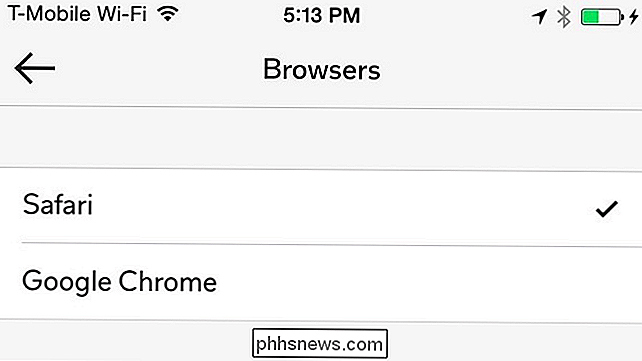
Apps gebruiken die samenwerken
Apps kunnen andere applicaties starten, dus sommige ontwikkelaars hebben hiervan gebruikgemaakt om ecosystemen van apps te bouwen die goed samenwerken en elkaar als standaard gebruiken.
De iOS-apps van Google zijn hier de ster van de show. Stel dat u Chrome, Gmail en Google Maps heeft geïnstalleerd. Wanneer je op een link tikt in de Gmail-app, wordt deze geopend in de Chrome-app. Wanneer u op een kaartkoppeling tikt in Chrome, wordt deze geopend in de Google Maps-app. En als u op het e-mailadres van een bedrijf tikt in de Google Maps-app, wordt het geopend in de Gmail-app.
Als u standaardapps wilt wijzigen omdat u echt de voorkeur geeft aan de services van Google, probeert u gewoon zoveel mogelijk apps van Google te gebruiken . Ze zullen samenwerken en u in staat stellen om de standaard iOS-apps zo veel mogelijk te vermijden. Als je apps van derden gebruikt, bieden ze hopelijk ondersteuning voor het kiezen van je eigen voorkeursapps.
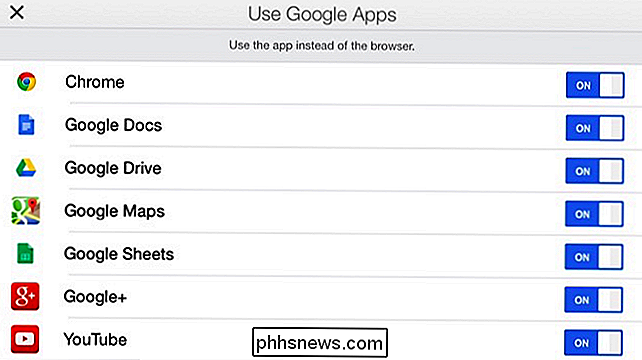
Gebruik het deelvenster
RELATED: App-extensies op een iPhone of iPad gebruiken met iOS 8
iOS 8 introduceerde ondersteuning voor uitbreidingen van het systeemblad "Delen". In elke toepassing die een knop Delen biedt, tikt u op de knop Delen en opent u de inhoud in een app die zichzelf aan het gedeelde blad kan toevoegen.
Neem bijvoorbeeld Pocket, Standaard opent Pocket eenvoudig webpagina's in een ingebouwde webbrowser. Stel dat u in plaats daarvan links in een externe browser wilde openen. Tik op de knop Delen en tik op Meer om het blad Delen te openen. Apps kunnen ondersteuning voor webpagina's declareren en een Share-doel worden, dus je kunt waarschijnlijk de Share-extensie van je favoriete app inschakelen en deze in de lijst weergeven.
Pocket heeft ook een geïntegreerde "Chrome" -knop voor delen. Veel apps bevatten ondersteuning voor veelvoorkomende apps van derden, zoals Chrome en Gmail, waardoor het gemakkelijk is om de app van uw voorkeur te gebruiken in plaats van de standaardtoepassing van Apple.
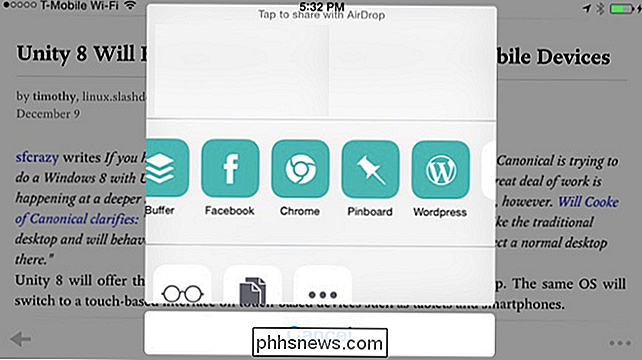
"Open In" Bookmarklets voor Safari
RELATED: Beginner Geek: Bladwijzers op elk apparaat gebruiken
De Safari-webbrowser ondersteunt bookmarklets - kleine scripts die kunnen worden opgeslagen als bladwijzers, maar die een script uitvoeren op de huidige pagina wanneer u erop tikt. iOS biedt ook een URL-schema waarmee Safari apps van derden kan starten. Kortom, het is mogelijk om een bookmarklet te maken die u aan Safari toevoegt en vervolgens de huidige pagina in Google Chrome te openen. Als u Chrome verkiest boven Safari, kunt u deze bookmarklet aan Safari toevoegen. Als een app je ooit naar Safari laat gaan als je op een link tikt, kun je op de bookmarklet tikken en die link rechtstreeks naar Chrome brengen.
Hier is een 'Open in Chrome'-bookmarklet die u kunt gebruiken. Installeer het zoals beschreven op de pagina. Vervolgens tikt u in Safari op het pictogram Bladwijzers en tikt u op de bladwijzer 'Openen in Chrome' om de huidige pagina naar Chrome te verzenden. Als u een andere browser of app verkiest, kunt u mogelijk een bookmarklet vinden of maken die iets dergelijks doet!
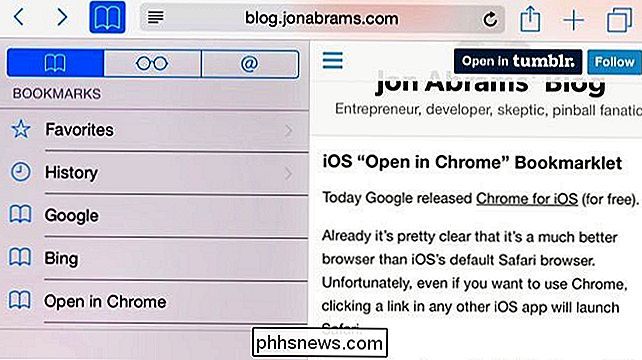
Met Apple kunt u nu uw systeemtoetsenbord wijzigen en de volledige snelheid van de Nitro JavaScript-engine van Safari omzetten naar een derde partybrowsers - en niet te vergeten het nieuwe uitbreidingssysteem! De mogelijkheid om een voorkeurswebbrowser en e-mailclient te kiezen, voelt hier als het ontbrekende stukje van de puzzel, en is al lang geleden.

Maak opstartbare USB-herstelschijf in Windows 8/10
Gisteren schreef ik over hoe je op verschillende manieren kon opstarten in de systeemherstelopties in Windows. Er zijn twee methoden voor het laden van Windows en de andere methode is wanneer Windows de herstelopties automatisch laadt als blijkt dat Windows niet correct kan worden geladen.Dit is geweldig, maar er zullen gevallen zijn waarin iets zo vreselijk mis gaat dat zelfs het automatisch laden van herstelopties mislukt

Hoe de SkyBell HD-deurbel te dempen
Soms wil je gewoon niet gestoord worden als je thuis bent, dus hier is hoe je je SkyBell HD tijdelijk dempt, dus het won ' Of je nu een baby slaapt of het is laat op de avond en je wilt niet dat hooligans aan je deur bellen als je probeert te slapen, dit is een geweldige functie om te hebben op een slimme deurbel.



